Haz que tu fondo de pantalla del iPhone cambie automáticamente
Publicado por GABRIEL HERNANDEZ en

El nuevo sistema operativo para los iPhone, iOS 16, ha traído muchas novedades visuales a la pantalla de estos dispositivos, principalmente el hecho de contar con una nueva pantalla de bloqueo ha propiciado que la adopción de esta nueva versión sea mucho más rápida de lo habitual. Pues bien, relacionado con esta novedad, en este post te queremos contar qué es lo que tienes que hacer para que tu fondo de pantalla cambie automáticamente, así no te aburrirás nunca de tu iPhone.
Inevitablemente, lo que más llama la atención de un nuevo sistema operativo a la gran mayoría de usuarios son las novedades visuales o estéticas que este aporta a sus dispositivos. Ya puede funcionar a las mil maravillas, contar con un rendimiento increíble, que si no trae algo «nuevo», el mucho más complicado que los usuarios den el salto rápidamente a este sistema operativo.
iOS 16 ha conseguido eso, y es que las nuevas pantallas de bloqueo son un atractivo increíble para todos, ya que aportan un toque de frescura buenísimo a todos los iPhone que son compatibles con esta versión. No obstante, algo que no muchos usuarios conocen es que, junto a estas nuevas pantallas de bloqueo, Apple también permite modificar el fondo de pantalla de manera automática para que este se vaya cambiando con el paso del tiempo sin que tú tengas que hacer absolutamente nada. Eso sí, no solo estamos hablando del fondo de pantalla de la pantalla bloqueo, sino también del que tienes en tus pantallas principales.
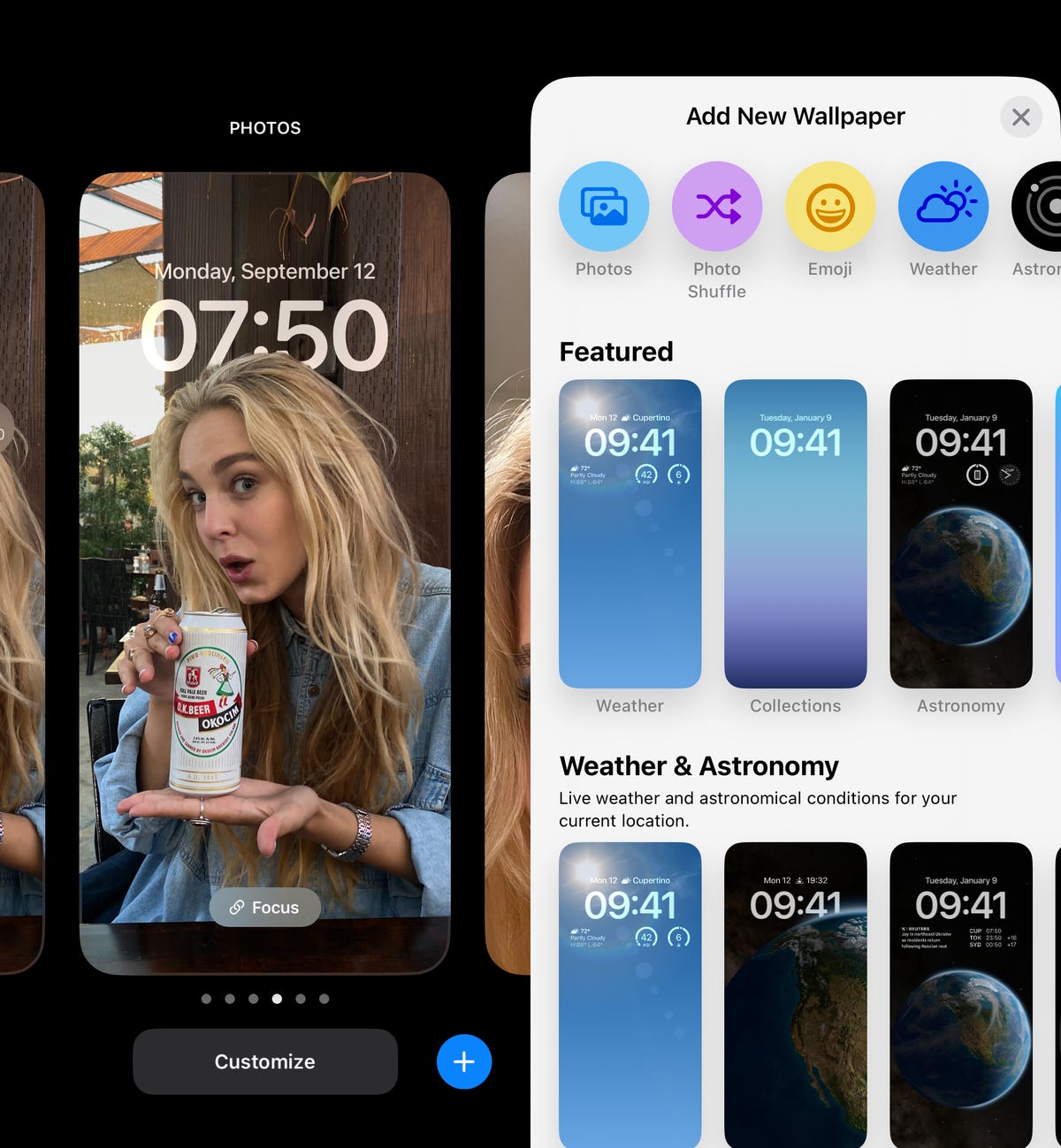
Pasos para configurar tu fondo de pantalla dinámico
Esta oportunidad que da Apple a los usuarios de darle un toque de aire fresco a sus dispositivos es gracias a las funciones que trae la nueva pantalla de bloqueo de iOS 16, ya que la posibilidad de hacer que el fondo de pantalla cambie automáticamente está dentro de los ajustes de estas pantallas de bloqueo. Sigue los siguientes pasos para configurarlo correctamente.
- Desbloquea tu iPhone.
- Pulsa sobre la pantalla de bloqueo.
- Selecciona el «+» situado en la parte inferior derecha de la pantalla.
- Selecciona «Fotos aleatorias«.
- Pulsa en «Frecuencia de cambio de foto«.
- Escoge entre las diferentes opciones, que son las siguientes.
- Al tocar.
- Al bloquear.
- Cada hora.
- Cada día.
- Escoge las fotos que quieres que se vayan alternando en tu fondo de pantalla. Puedes escoger las selecciones aleatorias que te ofrece el propio iPhone o, realizar una selección manual pulsando en «Seleccionar fotos manualmente».
- Introduce los widgets que quieras tener en la pantalla de bloqueo.
- Modifica la tipografía de los números y letras de la pantalla de bloqueo.
- Escoge el color que tendrán los números, letras y widgets de tu pantalla de bloqueo.
- Pulsa en «Añadir» situado en la parte superior derecha de la pantalla.
- Pulsa en «Personalizar pantalla de inicio«.
- Escoge la opción que quieras para el fondo de tus pantallas principales.
- Pulsa en «OK».

Con estos sencillos pasos ya tendrás configurado tu iPhone de tal manera que el fondo de pantalla de bloqueo y de la pantalla principal se irán cambiando en función de la frecuencia que tú mismo hayas establecido previamente en la configuración que acabas de realizar. Obviamente este proceso lo puedes hacer cuantas veces quieras.


